- mhwd - Convient pour modifier et/ou changer le comportement du matériel et des pilotes installés.
- mhwd-kernel - Convient pour la manipulation du noyau (identification, installation et suppression des noyaux Linux).
Commençons à utiliser ces outils.
Utilisation de l'outil de détection de matériel Manjaro
- "mhwd"
Avant de plonger profondément, vérifions toutes les commandes disponibles et leur structure d'utilisation.
mhwd -h# OU ALORS
mhwd --aide
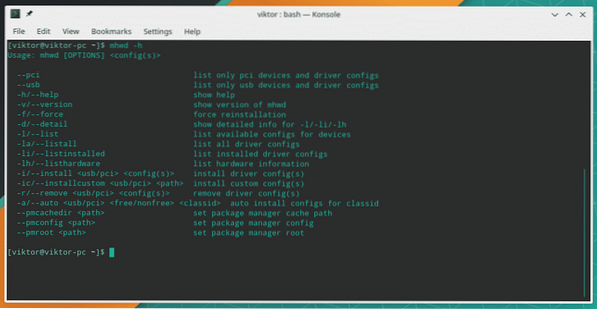
- Informations sur le matériel
Pour identifier tout le matériel connecté à votre système actuel, exécutez la commande suivante -
mhwd -lh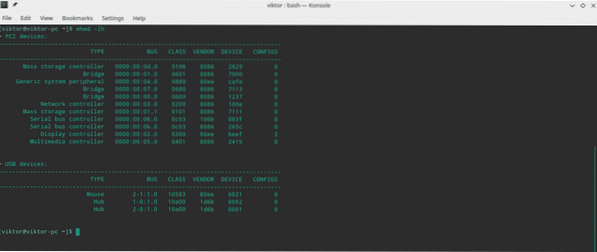
Si vous souhaitez une vue détaillée, utilisez l'indicateur supplémentaire "-d".
mhwd -lh -d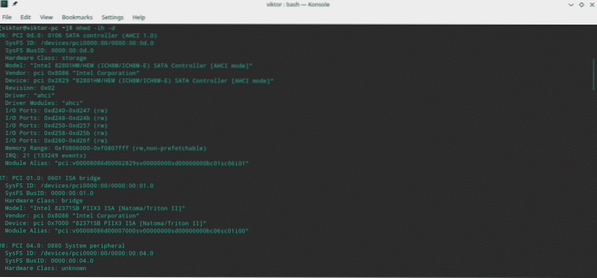
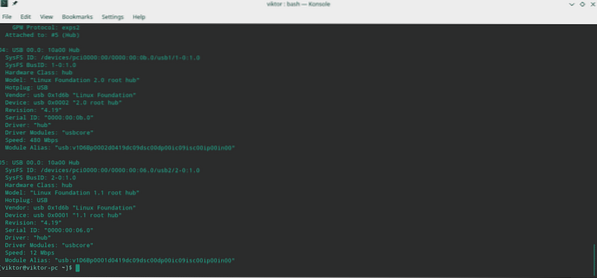
Vous recherchez uniquement le matériel connecté via USB ou PCI? Vous pouvez facilement les filtrer avec les indicateurs de filtre suivants -
mhwd -lh -d --usb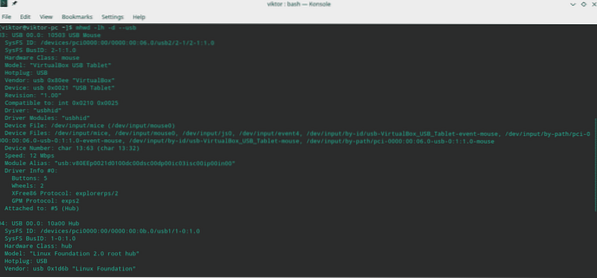
- Informations sur le conducteur
Maintenant, il est temps de trouver des informations sur les pilotes installés. Exécutez la commande suivante pour toutes les informations sur le pilote actuellement installé -
mhwd -li
Tout comme avant, pour une information détaillée, vous pouvez utiliser le drapeau "-d".
mhwd -li -d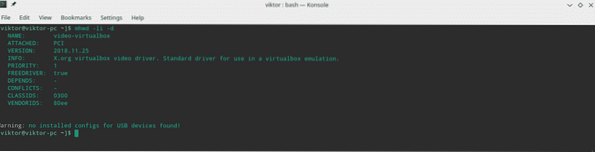
Le tri de la sortie par type de pilote spécifique est également possible. Utilisez "-usb" pour les pilotes USB, "-pci" pour les pilotes PCI, etc.
mhwd -li -d --pcimhwd -li -d --usb

La commande suivante listera tous les pilotes disponibles pour votre système.
mhwd -la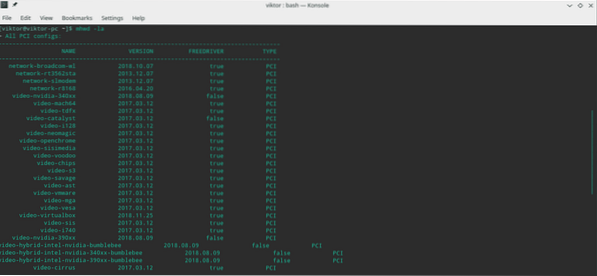
Comme avant, vous pouvez également trier par USB ou PCI.
mhwd -la --usbmhwd -la --pci
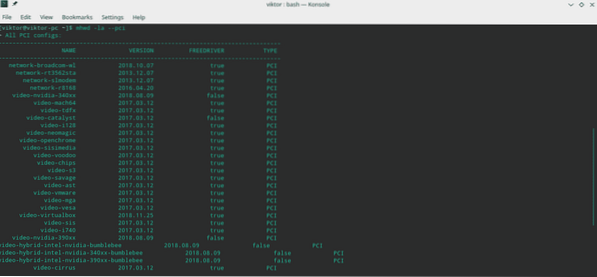
Tous les pilotes ne sont pas nécessaires pour votre système. Découvrez les pilotes dont votre système a besoin -
mhwd -l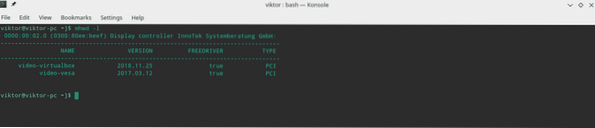
mhwd -l --usb

Configuration d'une carte graphique
L'outil de détection de matériel Manjaro est non seulement capable de vous montrer diverses informations, mais également de configurer correctement le matériel de votre système.
Par exemple, vous avez branché une nouvelle carte graphique dans votre système. Maintenant, il est temps de "mhwd" pour montrer sa magie.
La commande suivante détectera et installera automatiquement le pilote approprié pour la carte graphique.
sudo mhwd -a pci gratuit 0300# OU ALORS
sudo mhwd -a pci non libre 0300

Ici, le drapeau "-a" indique à l'outil de détecter automatiquement le matériel et d'installer le bon pilote. "pci" est le type de connexion de la carte graphique et "0300" est l'ID matériel de la carte graphique.
Remarque - Actuellement, l'outil de détection de matériel Manjaro ne peut effectuer l'action que sur les cartes graphiques et les connexions PCI. À l'avenir, le soutien s'étendra.
Dans de nombreux cas, la réinstallation du pilote graphique vous aidera à résoudre certains problèmes vraiment embêtants. Exécutez la commande suivante -
sudo mhwd -f -i pciPar exemple, si votre système exécute une carte graphique NVIDIA, la commande devrait ressembler à ceci -
sudo mhwd -f -i pci vidéo-nvidiaVoulez-vous supprimer un pilote existant ou ancien de votre système? Dans un premier temps, identifiez le conducteur -
mhwd -li -d --pciEnsuite, supprimez le pilote -
sudo mhwd -r pciLe nom doit être disponible sur la liste du pilote existant.
- noyau-mhwd
Pour la gestion des noyaux, Manjaro Linux offre une gestion du noyau de l'interface graphique assez simple et sympa.
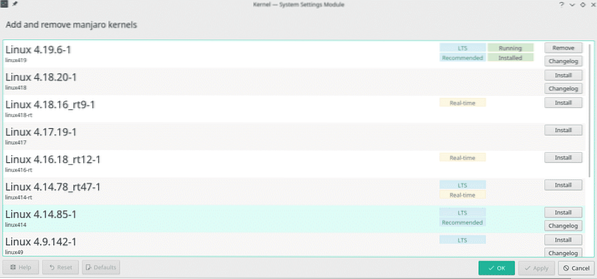
La gestion des noyaux système est également possible à partir de la ligne de commande. Dans un premier temps, vérifiez toutes les options disponibles pour « mhwd-kernel » -
mhwd-noyau -h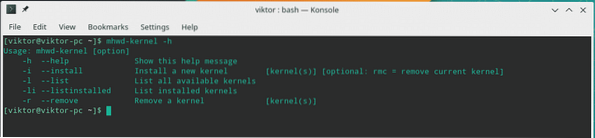
Découvrez les informations du noyau actuel -
mhwd-noyau -li
Cela affichera également tous les autres noyaux actuellement installés sur votre système.
- Installer un noyau
Vous pouvez également ajouter d'autres noyaux à votre système. Pour ajouter un noyau, la structure de commande sera -
sudo mhwd-kernel -i linuxIci, "rmc" indique que lors de l'installation du nouveau noyau, le précédent sera supprimé. Si vous n'avez pas besoin de supprimer le noyau actuel, n'utilisez pas "rmc".
Par exemple, si vous souhaitez installer le noyau 4.17.19-1, alors la commande doit être -
sudo mhwd-kernel -i linux419Une fois l'installation terminée, vous devez redémarrer votre système pour que les modifications prennent effet.
- Supprimer un noyau
Attention - Ne supprimez pas le noyau en cours d'exécution car cela rendra le système inutile. Assurez-vous de passer à un autre noyau avant d'en supprimer un.
Pour supprimer un noyau, utilisez l'indicateur "-r" -
sudo mhwd-kernel -r linux419Maintenant, un noyau se compose de 3 parties - le noyau lui-même, les en-têtes du noyau et les modules supplémentaires. Besoin d'en supprimer un seul?
sudo mhwd-kernel -r linux419-headerssudo mhwd-kernel -r linux419-extramodules
Prendre plaisir!
 Phenquestions
Phenquestions

